Générer un constructeur dans Visual Basic
Cette génération de code s’applique à :
C#
Visual Basic
Quoi : vous permet de générer immédiatement le code pour un nouveau constructeur sur une classe.
Quand : vous introduisez un nouveau constructeur et souhaitez le déclarer correctement, automatiquement, ou que vous modifiez un constructeur existant.
Pourquoi : vous pouvez déclarer le constructeur avant de l’utiliser, mais cette fonctionnalité le générera automatiquement avec les paramètres appropriés. En outre, la modification d’un constructeur existant nécessite la mise à jour de tous les sites d’appel, sauf si vous utilisez cette fonctionnalité pour les mettre automatiquement à jour.
Comment : il existe plusieurs façons de générer un constructeur :
- Générer un constructeur et choisir des membres
- Générer le constructeur avec les propriétés
- Générer un constructeur à partir des champs sélectionnés
- Générer un constructeur à partir d’une nouvelle utilisation
- Ajouter un paramètre au constructeur existant
- Créer et initialiser le champ/la propriété à partir d’un paramètre de constructeur
Générer un constructeur et choisir des membres (C# uniquement)
Placez votre curseur dans une ligne vide d’une classe :
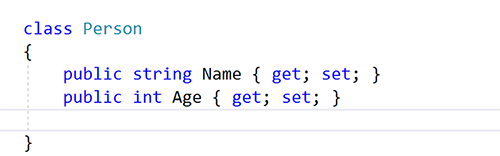
Effectuez ensuite l'une des opérations suivantes :
- Clavier
- Appuyez sur Ctrl+.+. pour déclencher le menu Actions rapides et refactorisations.
- Souris
- Cliquez avec le bouton droit et sélectionnez le menu Actions rapides et refactorisations.
- Cliquez sur l’icône
 qui s’affiche dans la marge de gauche si le curseur de texte se trouve déjà sur la ligne vide dans la classe.
qui s’affiche dans la marge de gauche si le curseur de texte se trouve déjà sur la ligne vide dans la classe.
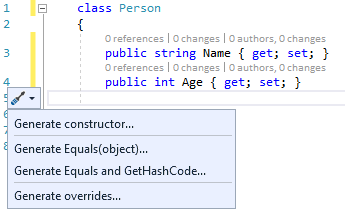
- Clavier
Sélectionnez Générer le constructeur dans le menu déroulant.
La boîte de dialogue Choisir les membres s’ouvre.
Choisissez les membres à inclure comme paramètres du constructeur. Vous pouvez les organiser à l’aide des flèches haut et bas. Choisissez OK.
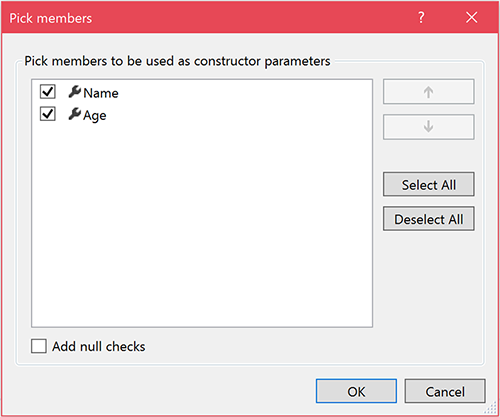
Astuce
Vous pouvez cocher la case Ajouter des contrôles de valeur null pour générer automatiquement des contrôles de valeur null pour les paramètres de votre constructeur.
Le constructeur est créé avec les paramètres sélectionnés.

Générer le constructeur avec les propriétés (C# uniquement)
Placez le curseur sur l’instance.
Appuyez sur Ctrl+.+. pour déclencher le menu Actions rapides et refactorisations.
Sélectionnez Générer le constructeur dans
<QualifiedName>(avec les propriétés).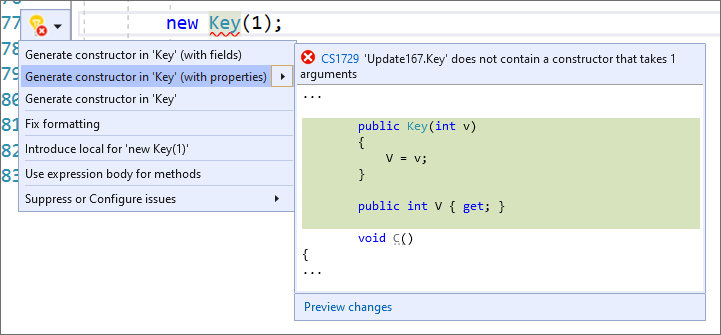
Générer le constructeur à partir des champs sélectionnés (C# uniquement)
Mettez en surbrillance les membres à inclure dans votre constructeur généré :
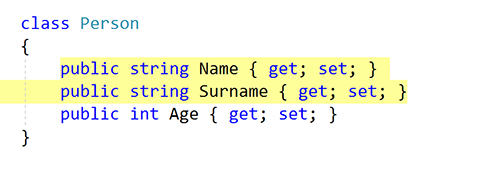
Effectuez ensuite l'une des opérations suivantes :
Clavier
- Appuyez sur Ctrl+.+. pour déclencher le menu Actions rapides et refactorisations.
Souris
- Cliquez avec le bouton droit et sélectionnez le menu Actions rapides et refactorisations.
- Cliquez sur l’icône
 qui s’affiche dans la marge de gauche si le curseur de texte se trouve déjà sur la ligne avec la sélection.
qui s’affiche dans la marge de gauche si le curseur de texte se trouve déjà sur la ligne avec la sélection.
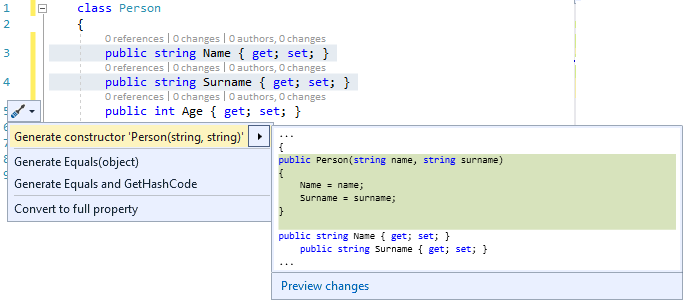
Sélectionnez Générer le constructeur 'TypeName(...)' dans le menu déroulant.
Le constructeur est créé avec les paramètres sélectionnés.
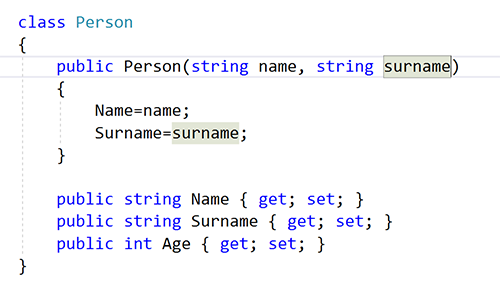
Générer un constructeur à partir d’une nouvelle utilisation (C# et Visual Basic)
Placez votre curseur sur la ligne présentant un trait rouge ondulé. Celle-ci indique un appel à un constructeur qui n’existe pas encore.
C# :
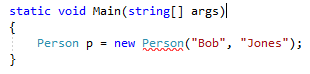
Visual Basic :
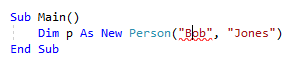
Effectuez ensuite l'une des opérations suivantes :
Clavier
- Appuyez sur Ctrl+.+. pour déclencher le menu Actions rapides et refactorisations.
Souris
- Cliquez avec le bouton droit et sélectionnez le menu Actions rapides et refactorisations.
- Placez le curseur sur le soulignement ondulé rouge, puis cliquez sur l’icône
 qui s’affiche.
qui s’affiche. - Cliquez sur l’icône
 qui s’affiche dans la marge de gauche si le curseur de texte se trouve déjà sur la ligne avec le soulignement ondulé rouge.
qui s’affiche dans la marge de gauche si le curseur de texte se trouve déjà sur la ligne avec le soulignement ondulé rouge.
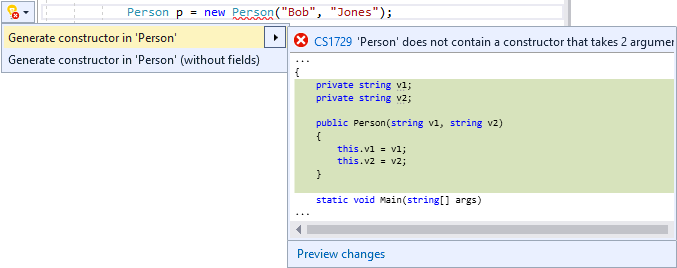
Sélectionnez Générer le constructeur dans 'TypeName' dans le menu déroulant.
Conseil
Utilisez le lien Aperçu des modifications en bas de la fenêtre d’aperçu pour voir tous les changements qui seront apportés avant d’effectuer votre sélection.
Le constructeur est créé avec les paramètres déduits de son utilisation.
C# :

Visual Basic :
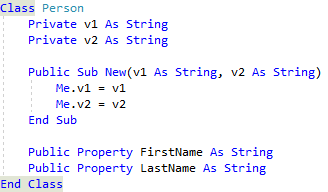
Ajouter un paramètre au constructeur existant (C# uniquement)
Ajoutez un paramètre à un appel de constructeur existant.
Placez votre curseur sur la ligne ondulée rouge indiquant que vous avez utilisé un constructeur qui n’existe pas encore.
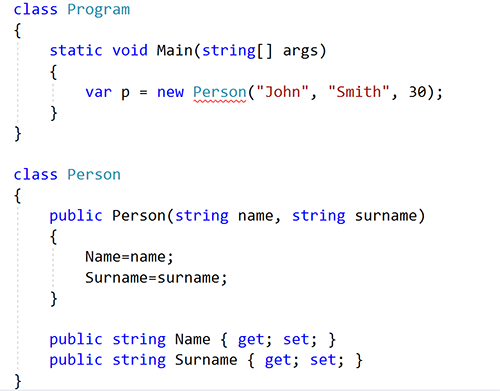
Effectuez ensuite l'une des opérations suivantes :
Clavier
- Appuyez sur Ctrl+.+. pour déclencher le menu Actions rapides et refactorisations.
Souris
- Cliquez avec le bouton droit et sélectionnez le menu Actions rapides et refactorisations.
- Placez le curseur sur le soulignement ondulé rouge, puis cliquez sur l’icône
 qui s’affiche.
qui s’affiche. - Cliquez sur l’icône
 qui s’affiche dans la marge de gauche si le curseur de texte se trouve déjà sur la ligne avec le soulignement ondulé rouge.
qui s’affiche dans la marge de gauche si le curseur de texte se trouve déjà sur la ligne avec le soulignement ondulé rouge.
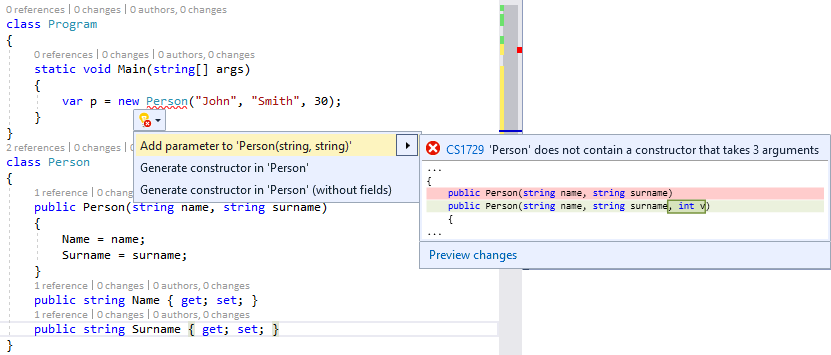
Sélectionnez Ajouter un paramètre à 'TypeName(...)' dans le menu déroulant.
Le paramètre est ajouté au constructeur, son type étant déduit de son utilisation.
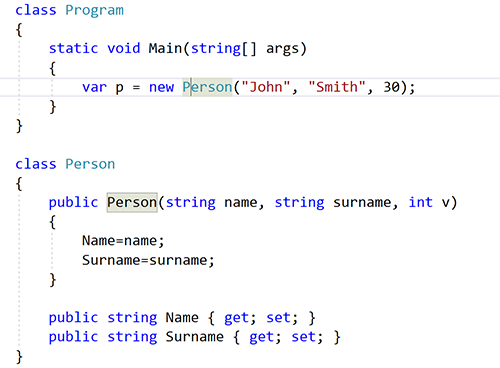
Vous pouvez également ajouter un paramètre à une méthode existante. Pour plus d’informations, voir Ajouter un paramètre à une méthode.
Créer et initialiser un champ ou une propriété à partir d’un paramètre de constructeur (C# uniquement)
Trouvez un constructeur existant et ajoutez un paramètre :

Placez votre curseur dans le paramètre qui vient d’être ajouté.
Effectuez ensuite l'une des opérations suivantes :
- Clavier
- Appuyez sur Ctrl+.+. pour déclencher le menu Actions rapides et refactorisations.
- Souris
- Cliquez avec le bouton droit et sélectionnez le menu Actions rapides et refactorisations.
- Cliquez sur l’icône
 qui s’affiche dans la marge de gauche si le curseur de texte se trouve déjà sur la ligne avec le paramètre ajouté.
qui s’affiche dans la marge de gauche si le curseur de texte se trouve déjà sur la ligne avec le paramètre ajouté.
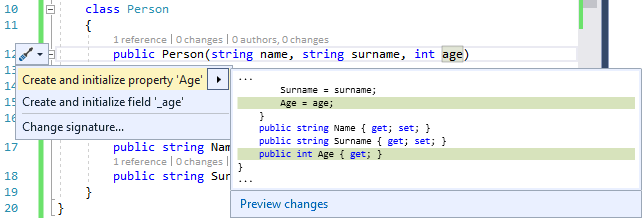
- Clavier
Sélectionnez Créer et initialiser la propriété ou Créer et initialiser le champ dans le menu déroulant.
Le champ ou la propriété est déclarée et automatiquement nommée pour correspondre à vos types. Une ligne de code est également ajoutée pour initialiser le champ ou la propriété dans le corps du constructeur.
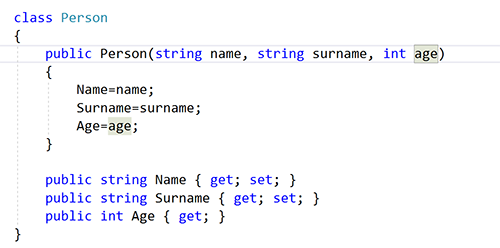
Voir aussi
Commentaires
Bientôt disponible : Tout au long de 2024, nous allons supprimer progressivement GitHub Issues comme mécanisme de commentaires pour le contenu et le remplacer par un nouveau système de commentaires. Pour plus d’informations, consultez https://aka.ms/ContentUserFeedback.
Envoyer et afficher des commentaires pour